Не занимают ли ненужные приложения Магазина слишком много места на вашем устройстве с Windows? Что ж, вы можете легко сэкономить довольно много места в своей новой системе Windows 11 с помощью простой настройки? Windows 11 предлагает отличную функцию, которая позволяет ОС самостоятельно «архивировать» неиспользуемые приложения, чтобы вы могли использовать это пространство другими способами.
Что означает функция «Архивировать приложения»?
«Архивные приложения», как следует из названия, сохранят ненужные приложения на вашем компьютере. Это очень полезная функция, если вы скачали много приложений, но редко их используете. Windows автоматически заархивирует эти приложения. Но не волнуйтесь, это не приведет к удалению и повреждению каких-либо данных приложения в файле в соответствии с конкретным «заархивированным» приложением. Windows загрузит полную версию приложения из Интернета в кратчайшие сроки, когда вам снова понадобится приложение. Эта функция аналогична функции «Выгрузка приложений», доступной в экосистеме Apple iOS.
Как включить функцию «Архивировать приложения» -
Если вы хотите включить функцию «Архивировать приложения», она находится всего в нескольких щелчках мыши.
1. Откройте настройки, просто нажав кнопку Клавиша Windows + I ключи вместе.
2. Затем нажмите «Программы" настройки.

3. Теперь выберите «Приложения и функции»На левой панели.
4. Далее нажмите «Архив приложений“.

5. В окне «Архивировать приложения» просто переключите настройку на «На“.
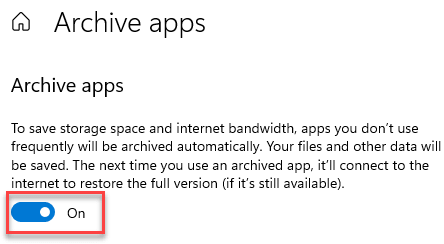
Это включит эту функцию на вашем компьютере. Windows проверит использование приложений и заархивирует ненужные приложения на вашем компьютере.
Если вы хотите отключить эту функцию на своем компьютере, сделайте это -
1. Откройте окно настроек.
2. Затем откройте ‘Программы' настройки.
3. Теперь снова с левой стороны нажмите на значок «Приложения и функции“.
4. Как и раньше, нажмите кнопку «Архивировать приложения“.

5. Затем переключите настройки «Архивировать приложения» на «Выключенный“.

После того, как вы закроете окно настроек. Это отключит функцию «Архивировать приложения» на вашем компьютере.


